Was ist besser: Laptop oder Desktop-PC?
Diese Frage lässt sich nicht pauschal beantworten, beides hat Vor- und Nachteile. Laptops bieten am oberen Ende des Leistungsspektrums weniger als Desktop-PCs. Eine RTX 4090 für den großen PC ist in einem Notebook schlicht nicht realisierbar - niemand will gerne zusätzlich zur CPU noch über 300 Watt wegkühlen müssen. Oder aus einem Akku mit Strom versorgen.

Checkliste PC oder Laptop
- Desktop-PCs haben bei gleichem Preis immer mehr Leistung als Laptops
- Im Highend dominieren Desktop-PCs ebenfalls
- Notebooks sind voll integriert, bringen Display und unterbrechungsfreie Stromversorgung (Akku) gleich mit
- Das Leistungsniveau von Laptops hat sich in den letzten Jahren stark erhöht
- Einige Laptops haben bessere Displays als die meisten PC-Monitore
- Der größte Vorteil eines Laptops ist die Mobilität und Flexibilität
Fordert ihr aber sowieso nicht unbedingt maximale Leistung sondern kommt auch mit der (gehobenen) Leistungs-Mittelklasse bis -Oberklasse gut klar, verschwimmen die Unterschiede. Beim Laptop bleibt der höhere Preis für eine dem Desktop-PC vergleichbare Leistung. Letzterer ist dafür erschreckend unmobil und lässt sich beispielsweise auf Zugreisen eher schlecht nutzen. Pendelt ihr öfter zwischen mehreren Wohn- oder Arbeitsorten? Dann sollte eure Entscheidung zum Notebook tendieren.

Aber auch bei der stationären Nutzung kann ein Laptop praktische Vorteile bieten. Wer nur wenig Platz hat, kann seinen PC-Platz effektiver doppelt nutzen indem das Laptop bei Nichtbenutzung in der Schublade landet. Hierzulande weniger relevant, in Ländern mit schwankend-unstabiler Stromversorgung spart der Akku des Laptops aber einige Nerven.
Sparsamer ist natürlich der PC, noch günstiger wird der Zockerrechner wenn ihr ihn aus einzelnen Komponenten selbst baut oder bauen lasst. Mit dieser Beratung ist das die perfekte Zusammenstellung auch für Laien ein Kinderspiel:
Was in einem Laptop steckt: Ein geschrumpfter PC
In einem Notebook steckt dem Desktop-PC sehr ähnliche Technologie - CPU, RAM, GPU und ein Massenspeicher, Tastatur und Maus, Monitor und eine Stromversorgung. Allerdings auf viel engerem Raum und da keine schallisolierenden Kopfhörer beiliegen, muss sich der Hersteller um die Lautstärke kümmern. Bei einigen Komponenten könnt ihr euch an den Desktop-Gegenstücken orientieren, vor allem RAM, SSD und auch die CPU ähneln sich sehr stark beziehungsweise sind identisch zum großen Schreibtischrechner. Kniffliger wird es bei der Grafiklösung aber auch dafür haben wir später im Artikel einen Absatz für euch.
Beim Arbeitsspeicher kommt statt des gewohnten (langen) Riegels kurzer SO-DIMM zum Einsatz, ganz so hoch getaktete OC-Varianten wie im Desktop finden sich in Notebooks aber eher nicht. Vor allem Massenmarkt-Notebooks setzen eher auf gemächliche Riegel, bei besonders flachen Modellen sind diese zudem immer öfter aufgelötet und können nicht gewechselt werden.

SSDs hingegen unterscheiden sich nicht (mehr): Notebooks nutzen die gleichen M.2-Module wie auch der große Gaming-PC unter dem Schreibtisch. Einzig die Menge verfügbarer Steckplätze unterscheidet sich. Und bei besonders günstigen Einstiegsangeboten tummelt sich fest verlöteter Festspeicher, der meist auch noch eher gemächlich arbeitet.
Mobile Prozessoren sind hingegen so gut wie immer fest verlötet und können daher nicht getauscht werden. Auch ihre Leistung fällt niedriger aus, als die ähnlich benannter Desktop-CPUs. Schon weil sie möglichst lange auch auf Akku laufen sollen, sind bei Notebooks diverse Stromspartechniken erforderlich. Eine CPU, die dauerhaft über 200 Watt ziehen kann (wie beispielsweise der Core i9-13900K von Intel) eignet sich aus naheliegenden Gründen eher wenig.
Zumal ein hoher Energiebedarf auch mit steigenden Temperaturen einhergeht, die Physik lässt da nur bedingt mit sich handeln. Besonders schmale Laptops nutzen daher Prozessoren mit einer TDP von 10-15 Watt, Gaming-Notebooks setzen auf Modelle mit 65 oder auch mehr Watt.

Das Abwärmeproblem betrifft, genau wie im Desktop-PC übrigens, allerdings viel stärker die GPU. Eine RTX 4090 genehmigt sich bis zu 450 Watt (und mehr bei OC), nichts für filigrane Notebookkühler und Akkus also. Es liegt daher auf der Hand, dass hier trotz sehr ähnlicher Namen andere Grafikchips zum Einsatz kommen als im großen PC - meist eine Leistungsklasse darunter.
Anschaffungskosten und Kauftipps
Laptops (oder, seit vielen Jahren synonym genutzt, Notebooks) sind teurer als ein Desktop-PC, das liegt wohl auf der Hand. Immerhin kauft ihr nicht nur ein Mainboard mit CPU, RAM und SSD sondern bekommt noch ein vollwertiges Display und eine unterbrechungsfreie Stromversorgung mit dazu. Auch die Miniaturisierung und die Tatsache, dass beim Mainboard kein Modell von der Stange genutzt werden kann, treibt den Preis.
Checkliste Laptop Kauftipps und Preise
- Es lohnt sich immer, sich Angebotsalarme für das Wunsch-Notebook zu setzen oder unsere Deals zu verfolgen um Geld zu sparen.
- Achtet vor dem Bestellen darauf, tatsächlich das korrekte Modell erwischt zu haben, teils werden im Detail unterschiedliche Modelle unter einem Namen verkauft.
- Onboard-GPUs sind für Gamer nur sehr eingeschränkt empfehlenswert, achtet auf eine dGPU.
- Unterschätzt nicht den Wert guter Eingabegeräte im Laptop.
- Auch das Display ist nicht unwichtig.
Trotzdem bekommt ihr Gaming-Notebooks mit dedizierten Grafikchips teilweise schon zu Preisen ab 700 Euro. Achtet aber gut darauf, dass tatsächlich eine GPU verbaut ist und nicht nur die in die CPU integrierte Grafikeinheit genutzt wird. Zwar bietet die vor allem bei AMDs und Intels aktuellen Prozessoren erstaunlich viel Leistung für eine iGPU, für entspanntes FullHD-Gaming mit mehr als niedrigen Details reicht es aber oft trotzdem nicht.
Zum Vergleich: Die aktuell schnellste iGPU, die Radeon RX 780M im AMD Ryzen 9 7940HS-Mobilprozessor, ist in etwa so schnell wie Nvidias GTX 1050 Ti für den Desktop. Das ist für eine integrierte GPU sehr beeindruckend, für ernsthafte Gamingambitionen aber grenzwertig.

Kostentreiber sind aber auch andere Komponenten wie besonders hochwertige Displays oder sogar Tastaturen. Das aktuelle XMG Neo 15 beispielsweise setzt auf eine mechanische Tastatur mit hörbarem Klick und verblüffend gutem Schreib- und Spielgefühl. Das gleiche Modell bietet unter anderem Lenovo zum stolzen Einzelpreis von 249 Euro an.
Wer aber viel mit dem Laptop schreiben muss, wird diese Investition schnell schätzen und vielleicht auch mehr Nutzen daraus ziehen als aus einer noch etwas flotteren CPU oder GPU. Gleiches gilt für den Bildschirm: OLED und Mini-LED sorgen für faszinierende Schwarzwerte und tolle Farben, was mitunter positiver auf die Spielgrafik wirkt als eine höhere Detailstufe:
Welche CPU fürs Gaming-Laptop - AMD oder Intel?
Der fast schon ewige Streit um den CPU-Hersteller existiert auch im Notebookbereich. Hier hatte AMD mit Ryzen viel aufzuholen, Intel konnte sich jahrelang in diesem Segment ausbreiten. Inzwischen bekommt ihr aber auch von AMD gute Mobil-Prozessoren und auch an immer weiter steigenden Mengen an CPU-Kernen in Laptops ist AMD nicht ganz unschuldig.
Checkliste Laptop CPUs
- Die Bezeichnungen der mobilen Prozessoren ähnelt der ihrer Desktop-Pendants, die Leistung fällt aber deutlich geringer aus.
- Viele Laptop-CPUs bieten eine sehr geringe Basis-Taktrate. Wie lange hohe Turbo-Taktraten anliegen, ist auch vom Kühlsystem abhängig.
- Wie im Desktop-PC gilt auch bei mobilen Prozessoren: Mindestens sechs (Performance-)Rechenkerne sollten es sein.
- Intels E-Cores sind in Spielen bislang nur sehr selten relevant.
- Jede mobile CPU ist mit einer Grafikeinheit ausgestattet, die stromsparend Videos beschleunigt und sogar für einfache Spiele ausreicht.
Intel hält mit der BigLittle-Architektur aktueller Core-CPUs dagegen: Einer überschaubaren Zahl performanter Highspeed-Kerne wird eine meist größere Menge kleiner aber energiesparender Cores zur Seite gestellt. Multithread-Anwendungen können so besser parallelisieren während auf schnelle Singlethreadleistung angewiesene Programme (Spiele gehören oft dazu) von den flotten P-Cores profitieren.
In der Theorie spart diese Vorgehensweise auch Strom, praktisch gibt es aber nur wenige Performance-pro-Watt-Unterschiede zu AMDs aktuellen Ryzen 7000 der mobilen Serie mit klassischer Architektur.
Aktuelle Mobilprozessoren von Intel
- Intel Celeron - zum Beispiel Celeron N5100 (nicht für Spiele geeignet)
- Intel Pentium - zum Beispiel Pentium Gold 8500 (nicht für Spiele geeignet)
- Intel Core i5 - zum Beispiel Core i5-13600H (voll spieletauglich)
- Intel Core i7 - zum Beispiel Core i7-13850HX oder Core i7-1370P (voll spieletauglich)
- Intel Core i9 - zum Beispiel Core i9-13980HX (voll spieletauglich)
Im Handel finden sich neben aktuell bestückten Laptops mit Core i der 13. Generation auch zahlreiche Modelle mit älteren CPUs der 11. und 12. Generation. Einen Core-i-11000 könnt ihr bei einem sehr günstigen Angebot durchaus noch in Erwägung ziehen, besser und leistungsstärker wäre aber ein 12th-Gen-Modell. Die aktuelle 13. Generation ist noch etwas effizienter und minimal flotter, einen zu hohen Aufpreis würden wir aber nicht akzeptieren.
Hier haben wir den beliebten Core i5 13600K in der Desktopversion im Test. Dort findet ihr auch Informationen über die grundlegenden Leistungsdaten, die sich auch auf Laptop-CPUs ummünzen lassen.
Mindestens vier, besser sechs P-Cores sollte der Prozessor bieten, wenn ihr damit anständig spielen und eine Mittel- bis Oberklasse-GPU auslasten wollt. Die Menge der E-Cores hingegen könnt ihr üblicherweise vernachlässigen.
Leistungseinstufung bei Intel Mobil CPUs
- HX - maximale Performance mit hohen Taktraten und vielen Kernen
- H - hohe Leistung, TDP geringer als bei HX
- P - kein PCIe Gen5, geringere Leistung und weiter gesenkte TDP
- U - für sehr portable Laptops, geringere P-Core-Anzahl, gesenkte TDP, kein PCIe Gen5
Am meisten Leistung bietet der Core i9, vor allem wenn ihr nicht nur zockt sondern den Prozessor auch anderweitig ausreizt. Auch mit einem Core i7 lässt es sich aber normalerweise sehr anständig spielen. Mit Core i5 wird es kniffliger, einige Modelle wie der Core i5-13600H bieten nur 4 P-Cores, was nicht jedem Spiel gut gefällt.
Der Intel Core i3 hingegen eignet sich kaum für aktuelle Spiele, nur ein bis zwei P-Cores vermiesen trotz bis zu 8 E-Cores den Spaß. Finger weg auch von Celeron und Pentium.
Wie schlägt sich AMD im Laptop?
Bei AMD dominiert im Laptop wie im PC die Ryzen-Serie, vereinzelt finden sich in Office-Notebooks langsame Athlon-CPUs. Diese vergesst ihr besser schnell, wenn ihr Gaming-Ambitionen hegt. Und warum sonst solltet ihr euch bis hier durchgeschlagen haben, wenn dem nicht so wäre?
Aktuelle Mobilprozessoren von AMD
- AMD Ryzen 5000 (Zen3) - zum Beispiel AMD Ryzen 9 5900HX aber auch Ryzen 7030
- AMD Ryzen 6000 (Zen3+) - zum Beispiel AMD Ryzen 9 6900HX aber auch Ryzen 7035
- AMD Ryzen 7000 (Zen4) - zum Beispiel AMD Ryzen 9 7940HS
- AMD Athlon Gold (Zen2) - zum Beispiel AMD Athlon Gold 7220U (nicht für Gaming gedacht)
AMDs Notebook-Lineup wird aber zunehmend unübersichtlicher. So werden ältere CPU-Baureihen regelmäßig unter aktueller klingenden Namen rebrandet. Wenn ihr also ein Notebook mit Ryzen 7000 kaufen wollt, müsst ihr entgegen aller Gewohnheiten auf die dritte Ziffer im Namen achten statt auf die erste - die ursprünglich für die CPU-Generation stand.
Leistungseinstufung bei AMD Mobil CPUs
- HX - maximale Performance mit hoher TDP von 55 bis 75 Watt
- HS - hohe Leistung, TDP geringer als bei HX (35 bis 45 Watt)
- U - für sehr portable Laptops, trotzdem bis 6 Cores, TDP 15 bis 28 Watt
So ist ein AMD Ryzen 7030 nur mit Zen3-Kernen ausgestattet, ein Ryzen 7035 kommt mit den etwas überarbeiteten Zen3+ und erst Ryzen 7040 und 7045 nutzen die aktuelle Zen4-Architektur. Unter der Bezeichnung Ryzen 7020 gibt es sogar noch Zen2-Kerne.
Das Muster ist aber immerhin leicht zu verstehen: Die dritte Ziffer im Namen gibt die Generation sogar sehr klar an (7020: Zen2, 7030: Zen3 und mit 7035 gibt es sogar Zen3,5 beziehungsweise Zen3+). Und abgesehen von Zen2 sind alle Zen-Architekturen gut spieletauglich.
Was noch fehlt sind Laptop-CPUs mit X3D-Cache - im Desktop-Bereich dominiert der AMD Ryzen 7 7800X3D ja schon einige Zeit die Herzen der AMD-affinen Gamer:
Zur Eingangsfrage: AMD oder Intel? Im Grunde ist es egal, wenn wir nur nach der Leistung gehen. Beide Hersteller haben konkurrenzfähige CPUs im Sortiment, sowohl Ryzen als auch Core-i bieten (je nach Modell) genug Cores und Takt um auch anspruchsvolle Spiele zu genießen. Mindestens sechs (Performance-) Kerne sollten es heute aber schon sein.
Welche Laptop Grafikkarte ist die Richtige für mich?
Laptop-Grafikchips entsprechen im Grunde den Desktop-Varianten, wäre da nicht der Zwang zu drastischen Energiesparmaßnahmen und eine etwas an Größenwahn grenzende Namensgebung. So hat die Performance einer mobilen RTX 4090 nur wenig mit der einer Desktop-4090 zu tun - es werden unterschiedliche Chips genutzt und auch die Taktraten entsprechen nicht denen vom Desktop. Rechnet bei Nvidia aber auch AMD am besten eine, mitunter auch zwei Leistungsklasse(n) herunter um einen realistischen Vergleich zum Desktop zu haben.
Checkliste Laptop GPU
- Die Namensgebung ist an die der Desktop-Serien angelehnt, die Leistung liegt aber mindestens eine Leistungsklasse darunter.
- Auch im Laptop ist ausreichend Grafik-RAM wichtig, vier Gigabyte reichen nicht mehr aus.
- Mobile Grafikchips lassen sich nicht wechseln, achtet beim Kauf also darauf, nicht zu wenig Leistung zu wählen wenn ihr das Notebook länger nutzen wollt.
- Abwärme ist problematisch, schlecht gekühlte Mobil-GPUs arbeiten langsamer.
- Achtet auf die Angaben des Herstellers zur TDP - eine vermeintlich schnellere GPU mit geringer TDP kann langsamer sein als das günstigere Modell mit höherer TDP.
In der aktuellen Notebook-Generation habt ihr die Wahl zwischen Nvidias RTX 3000 und RTX 4000 sowie den zwei aktuellen AMD-Linien RX 6000 und RX 7000. Die Wahl der Vorgänger-GPU statt des aktuellsten Modells kann dabei Geld sparen, geht aber vor allem bei Nvidia zulasten der Energieeffizienz.
Was die Energieaufnahme angeht, hat Nvidia einen guten Sprung gemacht, RTX 4000 schont also den Akku und im Netzbetrieb die Nerven dank leiserer Lüfter. Auch AMDs RX 7000 ist etwas sparsamer geworden und hat etwas an Leistung gewonnen, bis auf die RX 7600(S) gibt es aber noch kaum Lebenszeichen neuer AMD-GPUs in Laptops.
GPU-Grundregel: Mehr Watt, mehr Performance
Die Leistungsklassen von Notebook-Grafikchips zu vergleichen war selten schwerer als aktuell. Dass sich die Bezeichnungen der mobilen 3D-Profis zwar an die Desktop-Verwandtschaft anlehnen macht es nicht leichter, fällt die Performance doch oft sehr unterschiedlich aus. Aber dass eine RTX 3080 schneller ist als eine RTX 3070, das sollte doch wenigstens selbstverständlich sein? Nicht ganz..

Nvidia und AMD geben den Notebookherstellern nur grobe Vorgaben, was die maximale Leistungsaufnahme der GPU betrifft. In der vorletzten Generation wurde dabei noch mit Max-P und Max-Q als Bezeichnung von Nvidia für besonders leistungsstarke und energiehungrige beziehungsweise sparsame und etwas schwächere Chips gearbeitet, an denen es sich gut orientieren ließ. In der Ampere-Liga hingegen müsst ihr genauer auf die (leider oft von den Herstellern nur zaghaft kommunizierten) Watteinstufungen achten. Bei AMD gilt ähnliches.
| Chip | RTX 4090 Desktop: AD102 RTX 4090 Laptop: AD103 RTX 3080 Desktop: GA102 RTX 3080 Laptop: GA104 |
|---|---|
| Shader-Einheiten | RTX 4090 Desktop: 16.384 RTX 4090 Laptop: 9.728 RTX 3080 Desktop: 8.704 RTX 3080 Laptop: 6.144 |
| Boost-Takt | RTX 4090 Desktop: 2.520 MHz RTX 4090 Laptop: 1.455 - 2.040 MHz RTX 3080 Desktop: 1.701 MHz RTX 3080 Laptop: 1.245 - 1.701 MHz |
| Speicher | RTX 4090 Desktop: 24,0 GByte GDDR6X RTX 4090 Laptop: 16,0 GByte GDDR6 RTX 3080 Desktop: 10,0 GByte GDDR6X RTX 3080 Laptop: 8,0 oder 16,0 GByte GDDR6 |
| TDP | RTX 4090 Desktop: 450 Watt RTX 4090 Laptop: 80 - 175 Watt RTX 3080 Desktop: 320 Watt RTX 3080 Laptop: 80 - 150 Watt |
Zwar unterscheiden sich die mobilen GPUs natürlich auch bei der Shadermenge, dem Speicherinterface und natürlich der Speichermenge. Eine größere Menge Shader spricht aber nicht immer automatisch für mehr Performance. Fast noch wichtiger ist die Energiemenge, die die GPU nutzen kann um hohe Taktraten zu erreichen.
Eine RTX 3070 Laptop-GPU können die Notebookhersteller zwischen 80 und 125 Watt (TGP, Total Graphics Power) arbeiten lassen (plus Dynamic Boost wenn die CPU noch ein paar Watt Budget übrig lässt). Eine RTX 3080 Mobil darf zwischen 80 und 150 Watt einsetzen. Dabei ergibt sich nicht selten die Situation, dass ein gut gekühltes Notebook mit 125-Watt-3070 mehr FPS auf den Bildschirm bringt als eines mit werbewirksamerer RTX 3080, die aber nur mit 80 Watt arbeiten darf. Die knapp 1.000 zusätzlichen Shadereinheiten der auf dem Datenblatt schnelleren GPU verhungern hier dank Energiemangel.
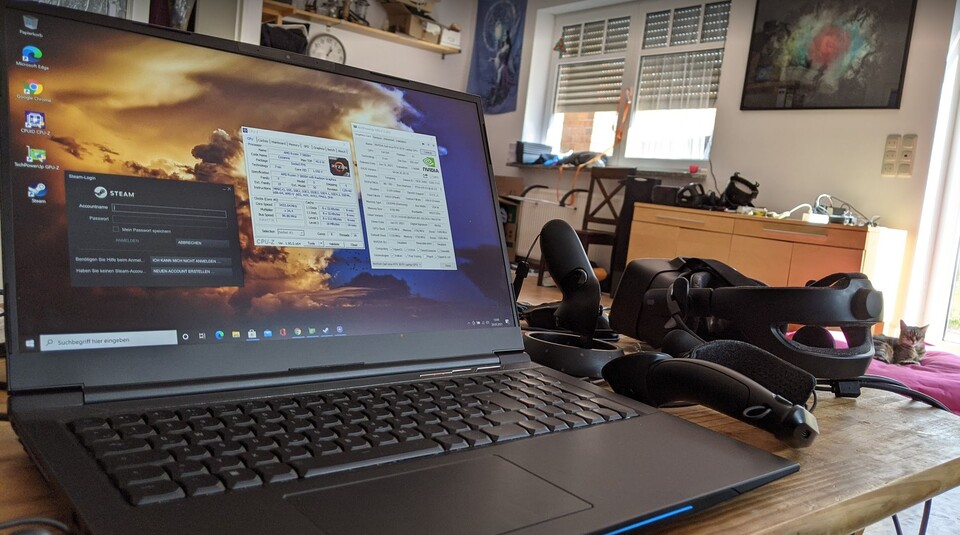
Gleiches gilt besonders auch für kleinere GPUs wie RTX 4060 und RTX 4070. Ein zu enges TDP-Korsett bremst GPUs stark aus. Eine überforderte Kühlung übrigens auch, doch dazu mehr in ein paar Absätzen.
Bei der RTX 4080 und RTX 4090 ist unsere Erfahrung: Bei gleicher TDP ist die RTX 4090 spürbar schneller. Aber auch eine mobile RTX 4080 eignet sich sehr gut für Games in hohen Detailstufen, ob die Mehrleistung von bis zu 50% einen Preisunterschied von teils über 1.000 Euro rechtfertigt bleibt also eure Entscheidung.
Beim Vergleich dieser beiden Asus-Notebooks haben wir einen direkten Vergleich zwischen RTX 4080 und RTX 4090 im Laptop ziehen können - am Ende war ein anderes Ausstattungsmerkmal viel spannender als die höhere Grafikleistung:
Was die Watt-pro-Performance-Leistung angeht, schlägt sich übrigens AMDs Radeon RX 6700M erstaunlich gut gegen RTX 3000: Im jüngst getesteten MSI Delta 15 erreichte die mit nur 95 Watt arbeitende RX 6700M fast die Leistung einer RTX 3070 mit 115 Watt. Die aktuellere RX 7600S ist dafür eine Leistungsstufe niedriger angesetzt und duelliert sich eher mit der RTX 3060.
Gute Kühlung bringt mehr Leistung
Kühlung schlägt rohe Kraft: Die Ausstattung eines Gaming-Laptops ist wichtig, aber auf begrenztem Raum spielt die Kühlung eine große Rolle. Da auch mit sorgfältiger Chip-Selektion ein für Desktop-Grafikkarten gedachter Grafikchip im Notebook zu viel Energie aufnimmt und entsprechend viel Abwärme erzeugt, müssen die Hersteller tricksen, um hohe Leistung auch unterwegs zu ermöglichen.
Zu viel Abwärme verringert Performance: Die Kühlsysteme moderner Notebooks sind beispielsweise gar nicht darauf ausgelegt, die maximal mögliche Abwärme von GPU und CPU abzuführen. Die Hersteller arbeiten mit einer Mischkalkulation und kämpfen dabei um jedes Watt und jedes Grad Celsius.

Benchmarks zeigen Flaschenhälse: Benchmark-Szenarien mit im Alltag unrealistischen Lasten auf den beiden Hauptstromfressern können hingegen bereits jetzt zeigen, ob die Kühlsysteme der Hersteller bei kommenden Spielen mit höheren Anforderungen die Leistung der Komponenten drosseln.
Gleiche Ausstattung bedeutet nicht gleiche Leistung: Besonders bei schmalen Gaming-Notebooks kommt es stark darauf an, dass der Hersteller sein Kühlsystem sinnvoll konstruiert hat. Selbst wenn zwei Notebooks die gleichen technischen Daten aufweisen, können sie sich bei der Leistung im Spiel stark unterscheiden. Eine schlecht gekühlte RTX 3080 ist unter Umständen langsamer als eine RTX 3070 mit pfiffigem Kühlsystem und entsprechend höheren Boost-Taktraten. Gleiches gilt natürlich für die unterschiedlichen TDP-Abstufungen. Die schnellsten GPUs sind daher nicht für besonders handliche Notebooks vorgesehen.
Ansichtssache - Das Display im Notebook
Abgesehen von der geringeren Bildschirmdiagonale unterscheiden sich Laptopdisplays nur wenig von ihren großen Kollegen auf dem Schreibtisch. Ein Panel mit TN, IPS, VA oder OLED, schnell angesteuert mit teils bis zu 360 Hz, Freesync oder G-Sync - alles bekannt.
Checkliste Laptop Display
- TN-Panels finden sich nur noch in sehr günstigen Laptops.
- Die blickwinkelstabileren VA- und IPS-Panels werden in Laptops inzwischen mit bis zu 300 Hz angeboten.
- Einen Unterschied zwischen 240 und 300 Hz sehen nur wenige.
- Mit Mini-LED und OLED gibt es Displays, die mit beeindruckenden Schwarzwerten aufwarten, es lohnt sich.
- 4K-Display im Laptop? Die kleinen Diagonalen eines Laptops bieten auch ohne 4K sondern mit 1440p eine gute Pixeldichte, nötig ist 4K nicht.
In den letzten Jahren konnten sich IPS und VA auch im mobilen Bereich gegen TN-Film durchsetzen, was wir als sehr positiv ansehen, da im Notebook die schlechten Betrachtungswinkel von TN-Panels viel negativer auffallen als beim Desktop-Monitor. Erste Hersteller verbauen auch bereits OLED oder setzen auf Mini-LED-Hintergrundbeleuchtungen um die Schwarzwerte zu verbessern und den Energiebedarf zu senken.
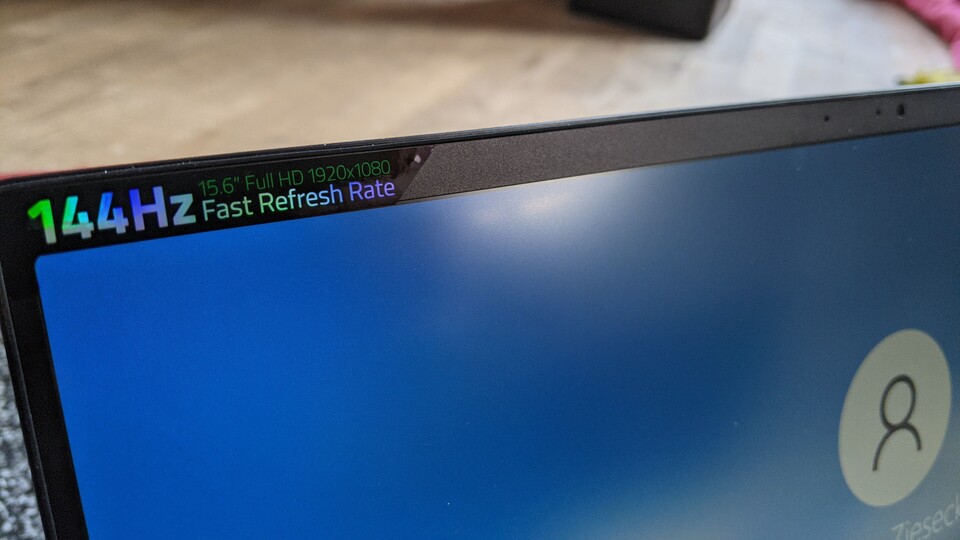
Bei den Auflösungen hat sich FullHD breit etabliert, Gamingnotebooks mit geringerer Auflösung solltet ihr besser ignorieren. Mehr und mehr strebt aber auch WQHD mit 2.560x1.440 Pixeln ins Notebook, teils auch in der 16:10-Version mit 2.560x1.600 Pixeln. 4K gibt es ebenfalls, seltener mit hohen Refreshraten allerdings. Ob die hohe Pixeldichte sich für euch aber tatsächlich lohnt, ist fraglich - auf der kleinen Fläche tut es auch eine geringere Auflösung. Das spart Geld und auch Strom, da höhere Auflösungen eine höhere Hintergrundbeleuchtung erfordern.
Ein 16:10-Display mit 2.560x1.600 Pixeln ist daher unsere empfohlene Variante wenn ihr die Möglichkeit habt. Gerade kleinere Geräte mit 13,3 oder 14 Zoll bieten aber auch mit 1.920x1.080 Pixeln eine sehr angenehme Pixeldichte.
Bei der Displaytechnik selbst gibt es die größten Fortschritte. Nachdem in den letzten Jahren die schnellsten Displays fast immer zuerst in Notebooks eingesetzt wurden und sich dort 240 Hz fast schon als Highend-Standard etablieren, geht es jetzt an die weitere Bildqualität.
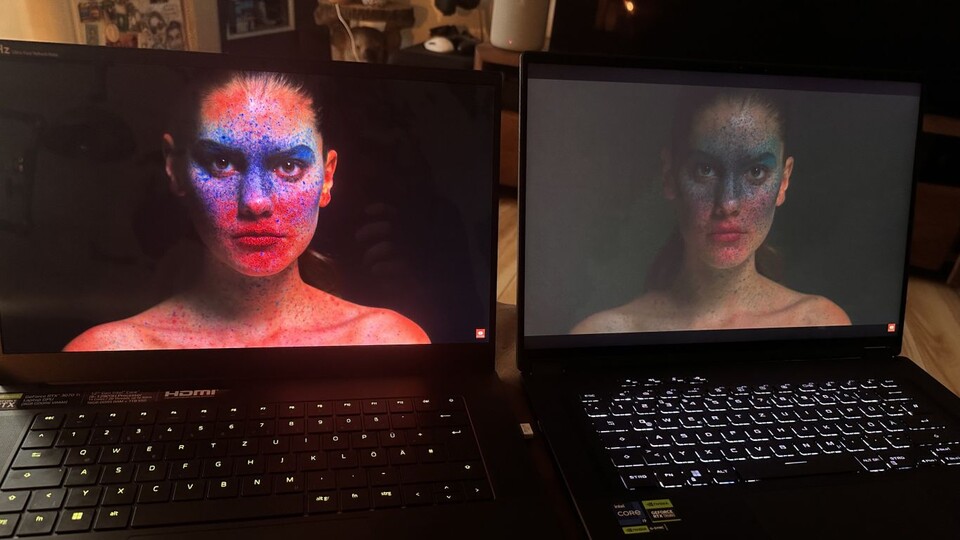
Vor allem die Schwarzwerte vieler mobiler Displays fallen eher durchschnittlich aus. Wenn ihr sensibel auf matschig-graue Hintergründe reagiert, die eigentlich schwarz sein sollten: Der Trend geht zu Laptop-Bildschirmen mit Mini-LED oder gleich OLED. Während OLED-Bildschirme auch in der Office-Oberklasse immer mehr zu finden ist, setzen viele der teureren Gaming-Laptops auf Mini-LED als Hintergrundbeleuchtung.
So lässt sich ein recht engmaschiges Local Dimming realisieren, was zu besseren Kontrasten führt und die Bildqualität sichtbar aufwertet. Auch die daraus oft resultierenden besseren Farbwerte sind ein netter Zusatzeffekt. Spiele sehen auf einem hochwertigen Display tatsächlich noch besser aus und nach kurzer Zeit fällt der Rückschritt auf klassisch hintergrundbeleuchtete Bildschirme zusehends schwerer. Wollt ihr nicht gleich in der höheren Preisklasse einsteigen, solltet ihr euch Mini-LED- oder OLED-Displays vor dem Kauf besser gar nicht erst anschauen...
Manchmal kommt es doch auf die Größe an..
Zugegeben, das Thema Abwärme dominiert ein wenig, allerdings ist die Kombination leistungsstarker Komponenten und Mobilität sehr stark durch Temperaturen und Kühlmöglichkeiten limitiert. Entsprechend ist es für Notebookhersteller deutlich leichter, ein rasantes Gaming-Notebook im Gehäuse für 17,3" zu bauen, ohne dabei die Ohren des Nutzers mit Lüfterlärm allzu sehr zu quälen. Schwieriger wird es bei kleinen und handlichen Geräten.

Das zeigt sich üblicherweise im Preis, mit Highend-GPUs ausgestattete Notebooks mit 14 Zoll oder gar 13,3 Zoll Displaydiagonale sind nicht ganz günstig. Einige Hersteller schaffen den Spagat aus Größe und Leistung dennoch mit beeindruckenden Ergebnissen und sogar ohne dauerhaft störenden Lüfterlärm.
Einen guten Kompromiss bieten Notebooks mit einer Displaydiagonale von 15,6 oder 16 Zoll. Kühlsysteme können in diesen Systemen auch ohne enormen Zusatzaufwand leistungsstarke Hardware kühlen. Lauter als ein Desktop-PC sind Gaming-Notebooks aber meist trotzdem - auch hier kostet geringere Lautstärke entweder Gehäuseplatz (meist in die Höhe, was das Gerät unhandlicher gestaltet), Geld in Form ausgefeilterer Kühlungen oder Leistung.

Die Leistung im Akkubetrieb
Notebooks werden schon lange nicht mehr primär mobil eingesetzt, meist ist inzwischen doch eine Steckdose in der Nähe. Praktisch sind sie aber auch dann, da man als Nutzer seinen PC immer dabei haben kann oder das Gerät schlicht weniger Platz in der Wohnung einnimmt und nach der Nutzung in der Schublade verschwinden kann. Aber was ist, wenn so ein Laptop dann doch bei einer langen Zugfahrt die Fahrtzeit verschönern soll? Am besten noch mit einem aktuellen AAA-Spiel? Dann muss die Leistung auch via Akkuspeisung auf den Bildschirm.
Checkliste Laptop Akku
- Mehr als 99 Wh Kapazität verbaut kein Hersteller, da solche Laptops nicht mehr ohne weiteres als Handgepäck in Flugzeugen transportiert werden dürfen.
- Die Laufzeiten bei Desktop/Office-Belastung und Gaming unterscheiden sich bei allen Geräten drastisch.
- Rechnet nicht damit, viel länger als zwei Stunden mobil AAA-Games zocken zu können.
- Wechselbare Akkus finden sich in (nahezu?) keinem Gaming-Laptop mehr.
- Geladen wird immer öfter auch per USB-C, für den Gamingbetrieb reicht das aber nicht aus.
Begrenzte Akkukapazitäten und lange Laufzeiten schließen sich leider aus, weshalb die Hersteller diverse Stromsparmaßnahmen aktivieren, sobald das Notebook vom Netzstrom getrennt wird. Dazu gehört, dass CPU und GPU mit deutlich gedrosselter Performance arbeiten um überhaupt länger als wenige Minuten mit dem Akku auszukommen. Auch auf Displayhelligkeit und mitunter auch die Wiederholrate kann sich der Mobilbetrieb auswirken.

Ganz ausgeliefert seid ihr den Sparmaßnahmen nicht, die meisten Hersteller bieten verschiedene Performance-Einstellungen entweder per mitgelieferter Software oder per Knopfdruck an. Dabei gilt aber natürlich immer: Je mehr Leistung ihr abruft, desto lauter wird es und desto kürzer könnt ihr mobil zocken oder arbeiten.
Wie gut euer Wunschgame dann allerdings noch läuft, kommt sehr auf die Einstellungen des Herstellers an, vor allem an der GPU und CPU zugeteilten Energiemenge könnt ihr selbst meist nur noch wenig ändern. Manuelles Erhöhen der maximalen Taktraten bringt dann nicht mehr viel. In unseren zahlreichen Notebooktests gab es immer wieder Testgeräte, die im Akkumodus kaum noch für Spiele nutzbar waren. Solche Details erwähnen wir bei Extremfällen in unseren Kaufberatungen bei der Produktbeschreibung, die Hersteller selbst verzichten allerdings üblicherweise auf derartige Hinweise.

Die aktuell üblichen Akkus auf Lithium-Ionen-Basis altern bei unsachgemäßer Handhabung deutlich schneller als wenn ihr sie schonend nutzt. Tiefentladen werden sie nur sehr ungerne, lasst das Notebook also besser nicht zu oft komplett leer laufen.
Auch im oberen Ladezustand fühlt sich die Akkutechnik nicht sehr wohl, im Idealfall haltet ihr den Akkustand zwischen 20% und 80% um die Speicherzellen zu schonen. Das kostet euch natürlich Laufzeit, was ihr berücksichtigen solltet. Es schadet aber nicht, wenn ihr ab und zu doch auf volle Kapazität ladet.
Da Laptopakkus momentan eigentlich immer fest verbaut und daher nicht wechselbar sind, solltet ihr umso besser auf den Energiespender achten. Als immobiles Standgerät funktioniert das Gerät mit einem überalterten Akku aber wenigstens immer noch.
Anschluss gesucht - HDMI, Displayport und USB
Wie auch der große PC verfügen Notebooks über die gängigen Anschlüsse für Monitore und Peripherie. Mitunter müsst ihr aber adaptieren oder euch von gewohnten Ports verabschieden - so setzen immer mehr Hersteller auf HDMI statt auf Displayport. Letzterer lässt sich aber aus vielen (nur eben nicht allen) USB-C-Anschlüssen adaptieren.
Checkliste Laptop Anschlüsse
- Achtet auf ausreichend USB für eure Peripherie, Hubs sind zwar günstig aber störend.
- USB Typ C lässt sich problemlos auf Typ A adaptieren und anders herum
- USB-C kann mitunter auch den Akku laden, allerdings liefert der Port nicht genug Energie für schnelle Gaming-Laptops.
- Netzwerkanschlüsse (RJ45) werden immer öfter eingespart, wird einer benötigt, lässt sich mit USB-Adaptern Abhilfe schaffen.
- Displays werden meist per HDMI angeschlossen, Displayport kann aber meist von USB-C adaptiert werden - wichtig unter anderem für VR-Brillen.
- Achtet auf die Platzierung der Anschlüsse - in den Mausplatz hereinragende Kabelwände stören.
Welche Anschlüsse genau verbaut sind, gibt üblicherweise das Datenblatt des Notebooks oder ein Test preis. Nicht immer genannt werden allerdings Abhängigkeiten wie die mit den Grafikausgängen verbundene GPU. So lassen sich zwar bei einigen Notebooks Displayportadapter per USB-C verbinden, daran angeschlossene Grafikkarten (oder VR-Headsets) werden dann aber nur von der iGPU des Prozessors versorgt - kaum spieletauglich also.
Wenn euer Monitor HDMI bietet, könnt ihr aber auch einfach den fast immer vorhandenen HDMI-Anschluss des Notebooks verwenden. Nur eben für die bereits angesprochenen VR-Headsets nicht, die erfordern mittlerweile Displayport.

Die Geschwindigkeit der USB-Anschlüsse geben die Hersteller üblicherweise an, allerdings in der mehr als verwirrenden Nomenklatur des für die USB-Benennung zuständigen Gremiums - USB 3.2 Gen 2x2 steht dabei für das USB-3-Maximum von 20 Gigabit/s, USB 3.1 Gen 1 und Gen 2 bieten entsprechend 5 beziehungsweise 10 Gbit/s. Und um die Verwirrung komplett zu machen, bezeichnen einige Hersteller all diese Anschlüsse nur als USB-C oder USB 3.0 (was tatsächlich USB 3.1 Gen 1 und Gen 2 mit einschießt).

Ansonsten sind Notebooks oft mit Kartenlesern für SD oder MicroSD bestückt. Auch wenn diese selten wirklich schnell angebunden sind, müsst ihr immerhin keinen zusätzlichen Adapter herumtragen um Fotos zu sichern. DVD-Brenner und andere optische Laufwerke hingegen findet ihr in mobilen PCs nicht mehr. Der Platz ist meist eh besser für weitere M.2-SSDs oder mehr Akkukapazität genutzt, benötigt ihr ein solches Laufwerk, solltet ihr zur USB-Variante greifen.
Gleiches gilt, wenn ihr ein besonders platzsparendes Notebook kauft und per LAN-Kabel ins Netzwerk wollt - der klassische RJ45-Port ist groß und sperrig, WLAN ist in jedem Notebook verbaut, also wird der Port immer öfter eingespart. Günstige LAN-Adapter für USB gibt es für unter 15 Euro. Ist ein solcher Anschluss vorhanden, bietet er inzwischen immer öfter auch 2,5 GBit/s. Ihr solltet aber in den meisten Fällen auch mit einem Gigabit-LAN-Anschluss keine Probleme haben.

Wie wichtig ist Sonderausstattung wie Wasserkühlung im Laptop?
Laptop und Wasserkühlung? Das klingt falsch, für echte Mobilität stehen Flüssigkeitskühler ja nun eigentlich nicht. Trotzdem gibt es einige Hersteller wie beispielsweise XMG, die zumindest optional wassergekühlte Laptops anbieten.
Optional ist hier das Stichwort: Die Wasserkühlung ist dabei nicht fest im Notebook verbaut sondern wird extern angeschlossen. Das Modell XMG Oasis (in der überarbeiteten MK2-Version) haben wir selbst testen können, diese besteht aus einem externen Plastikgehäuse mit Wassertank, Pumpe und Lüfter sowie einem magnetisch andockenden Schlauchsystem zum Laptop.

Strom bekommt die Oasis direkt vom Laptop-Netzteil, das mit einem kurzen Kabel mit passenden Pfostensteckern zum Laptop durchgeschleift wird. Weitere Anschlüsse finden sich nicht an der Oasis. Eine verschenkte Chance, wie wir denken: Oasis ist sowieso für den stationären Einsatz am Schreibtisch vorgesehen, warum also nicht zusätzlich Funktionen einer Dockingstation integrieren?
Sicher, das hätte den mit 199 Euro eh schon nicht sehr niedrigen Preis weiter erhöht, wäre aber ein praktischer Mehrwert. So bleibt die verbesserte Kühlleistung durch eine in den Kühlkreislauf der XMG-Neo-Notebooks integrierte Flüssigkeitskühlung.
Wir haben Oasis MK2 im aktuellen XMG Neo 17 ausprobiert und die dort verbaute RTX 4090 nebst Core i9 mit Cyberpunk 2077 inklusive Raytracing gefordert. Nach einigen Durchläufen des integrierten Benchmarks sank die Leistung ohne angeschlossene Wasserkühlung stetig um einige FPS, die Lüfter drehten weiter auf und die Temperatur des XMG Neo 17 erhöhte sich spürbar.
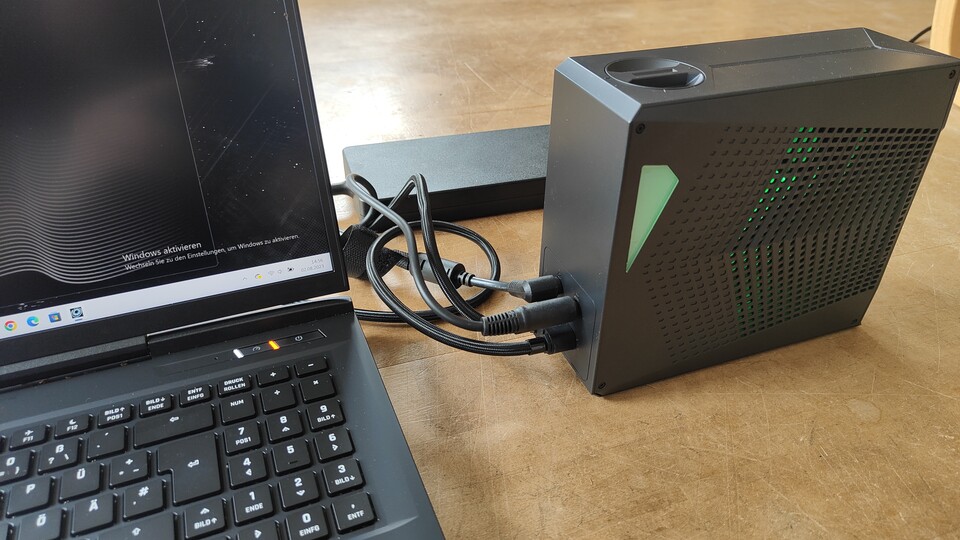
Mit angeschlossener Oasis-Kühlung fiel zuerst die deutlich geringere Lautstärke der Notebook-Lüfter auf, auch wenn dieser Vorteil ein wenig von der je nach Platzierung der Oasis schwach bis gut hörbaren Pumpe und Lüfter der Oasis negiert wird. Im XMG Control Center auf Maximalleistung gestellt, ist die Wasserkühlung lauter als das Notebook, diese Einstellung ist aber selten nötig.
Tatsächlich pendelten sich mit ins Notebook-Kühlsystem integrierter Oasis-Kühlung die FPS wieder auf dann auch dauerhaft hohem Niveau ein - mehr FPS als mit noch nicht aufgeheizter Luftkühlung konnten wir dem Notebook aber nicht entlocken. Der Vorteil besteht darin, dass die Leistung konstant auch über Stunden abgegeben werden kann, das Notebook taktet die Hardware nicht mehr so stark herunter. Oasis lohnt sich also eher für lange Spielesitzungen mit fordernden Games.
Achtung: Die hier getestete Oasis MK2 ist noch nicht auf dem Markt. XMG hat gegenüber dem Vorgänger die Schläuche auf der Rückseite platziert (danke!) und die Lautstärke der Pumpe gesenkt, so dass wir die alte Oasis nicht mehr empfehlen würden. Wartet besser mit dem Kauf bis das neue Modell auf dem Markt ist.
Fazit: Das perfekte Notebook ist für jeden ein anderes
Das richtige Notebook für die eigenen Bedürfnisse auszuwählen ist nicht immer einfach und das Angebot unübersichtlich, umso wichtiger also, dass ihr euch vor dem Kauf überlegt, was ihr überhaupt braucht. Ein sperriges aber auf maximale Power ausgelegtes Notebook nimmt man vielleicht einmal mit auf Reisen, dann aber eher nicht mehr. Ein ultramobiles und teures Gamingbook ist zwar immer dabei, bietet aber weniger Leistung und ist oft unverhältnismäßig teuer oder laut oder beides.

Wie oft ist der Mittelweg meist die beste Lösung. 15,6 oder 16 Zoll Diagonale, zunehmend aber auch 14 Zoll, bieten genug Platz für eine gute Mischung aus Leistung und Lüftung und sind als Massenware auch vergleichsweise günstig zu bekommen.
Und auch wenn beeindruckende Features wie Zusatzdisplays oder Micro-LED-Displays faszinieren: Überlegt vor dem Kauf doppelt, ob ihr sie tatsächlich dauerhaft wertschätzen werdet oder ob sie nach der ersten Euphorie nur noch teures Beiwerk sind. Hängt das Notebook eh den lieben langen Tag am Monitor, bringt euch das teure Mobildisplay nur wenig beispielsweise.














Nur angemeldete Benutzer können kommentieren und bewerten.
Dein Kommentar wurde nicht gespeichert. Dies kann folgende Ursachen haben:
1. Der Kommentar ist länger als 4000 Zeichen.
2. Du hast versucht, einen Kommentar innerhalb der 10-Sekunden-Schreibsperre zu senden.
3. Dein Kommentar wurde als Spam identifiziert. Bitte beachte unsere Richtlinien zum Erstellen von Kommentaren.
4. Du verfügst nicht über die nötigen Schreibrechte bzw. wurdest gebannt.
Bei Fragen oder Problemen nutze bitte das Kontakt-Formular.
Nur angemeldete Benutzer können kommentieren und bewerten.
Nur angemeldete Plus-Mitglieder können Plus-Inhalte kommentieren und bewerten.